
Gmail ondersteunt sneltoetsen waarmee u uw berichten snel en efficiënt kunt lezen en beheren. Leer hoe u zowel de berichtenwerkbalk als de sneltoetsen in Gmail gebruikt om naar het volgende of vorige bericht te gaan. De instructies in dit artikel zijn van toepassing op de webversies van Gmail en de mobiele Gmail-app voor iOS en Android.
Hoe Gmail-sneltoetsen in te schakelen
Als u Gmail-snelkoppelingen wilt gebruiken, moet u deze eerst inschakelen in de Instellingen menu.
-
Selecteer de Instellingen versnelling in de rechterbovenhoek van Gmail.
-
Selecteer Alle instellingen bekijken uit het vervolgkeuzemenu.
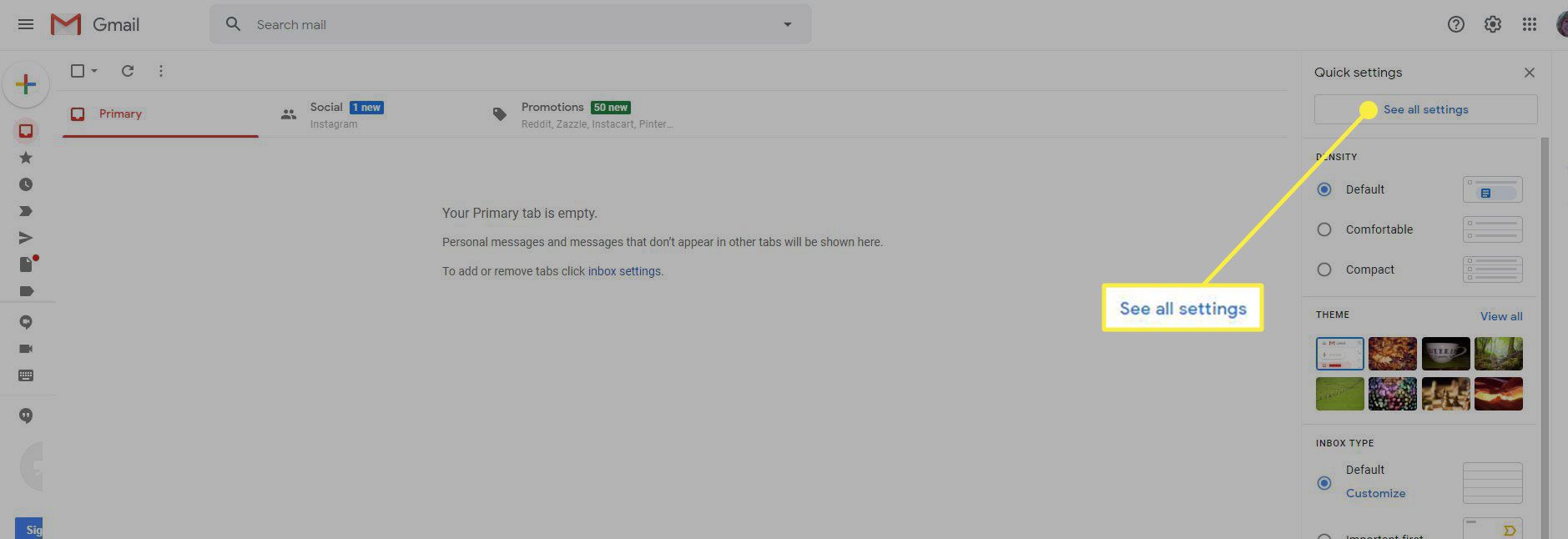
-
Zorg dat je op de Algemeen tabblad.
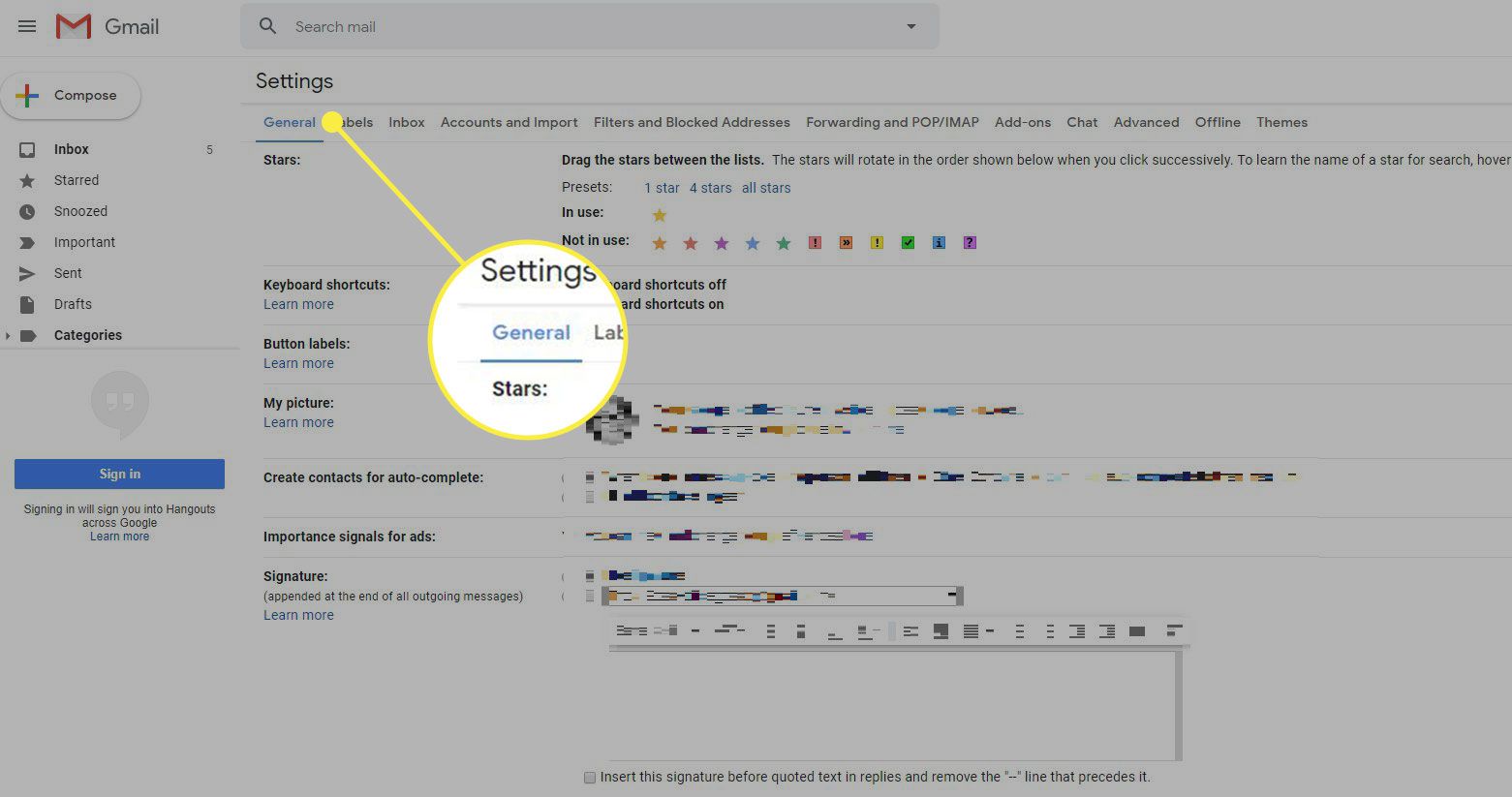
-
Scroll naar beneden naar de Toetsenbord sneltoetsen sectie en selecteer Sneltoetsen aan.
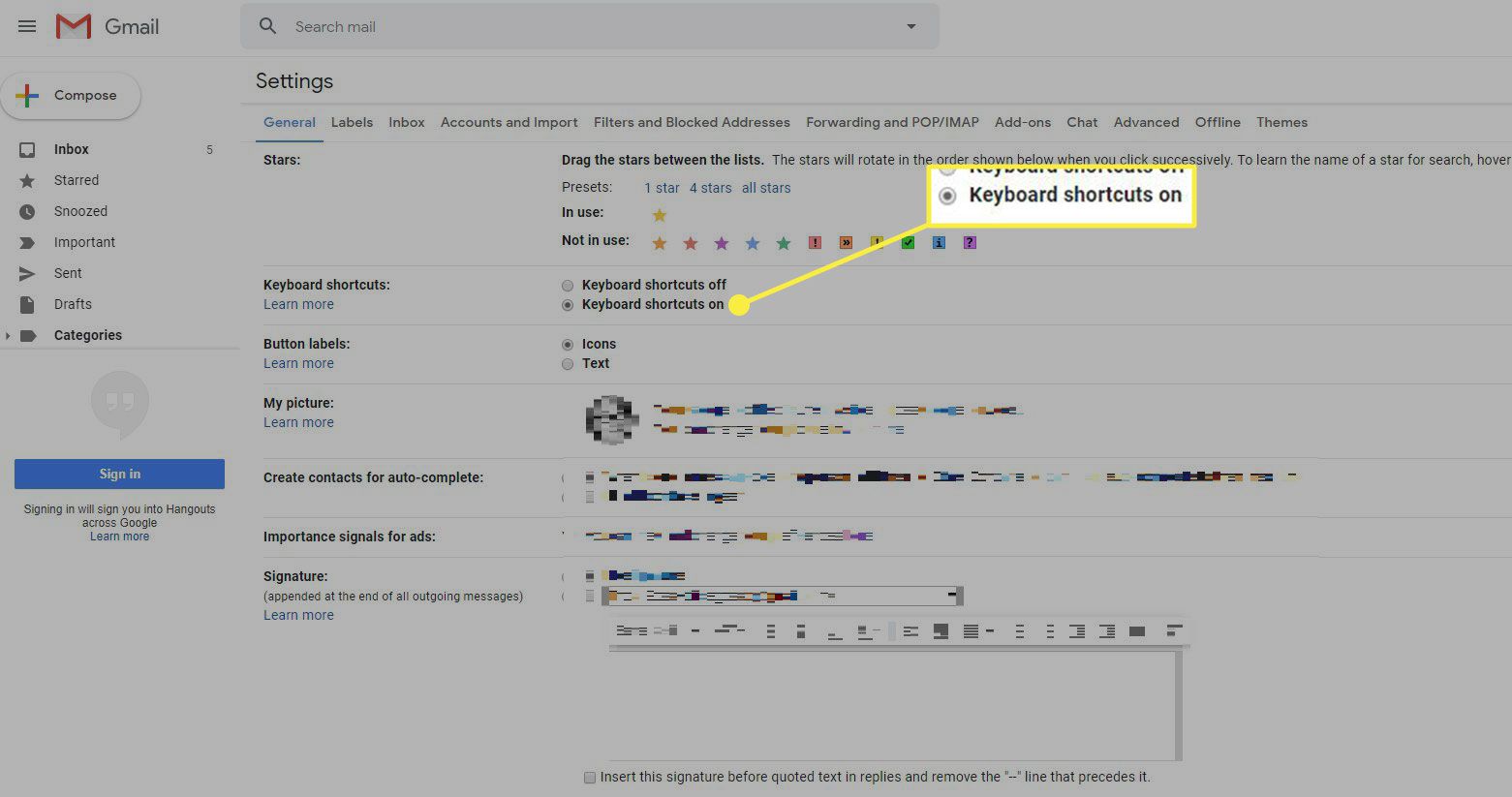
-
Scroll naar de onderkant van de pagina en selecteer Wijzigingen opslaan.
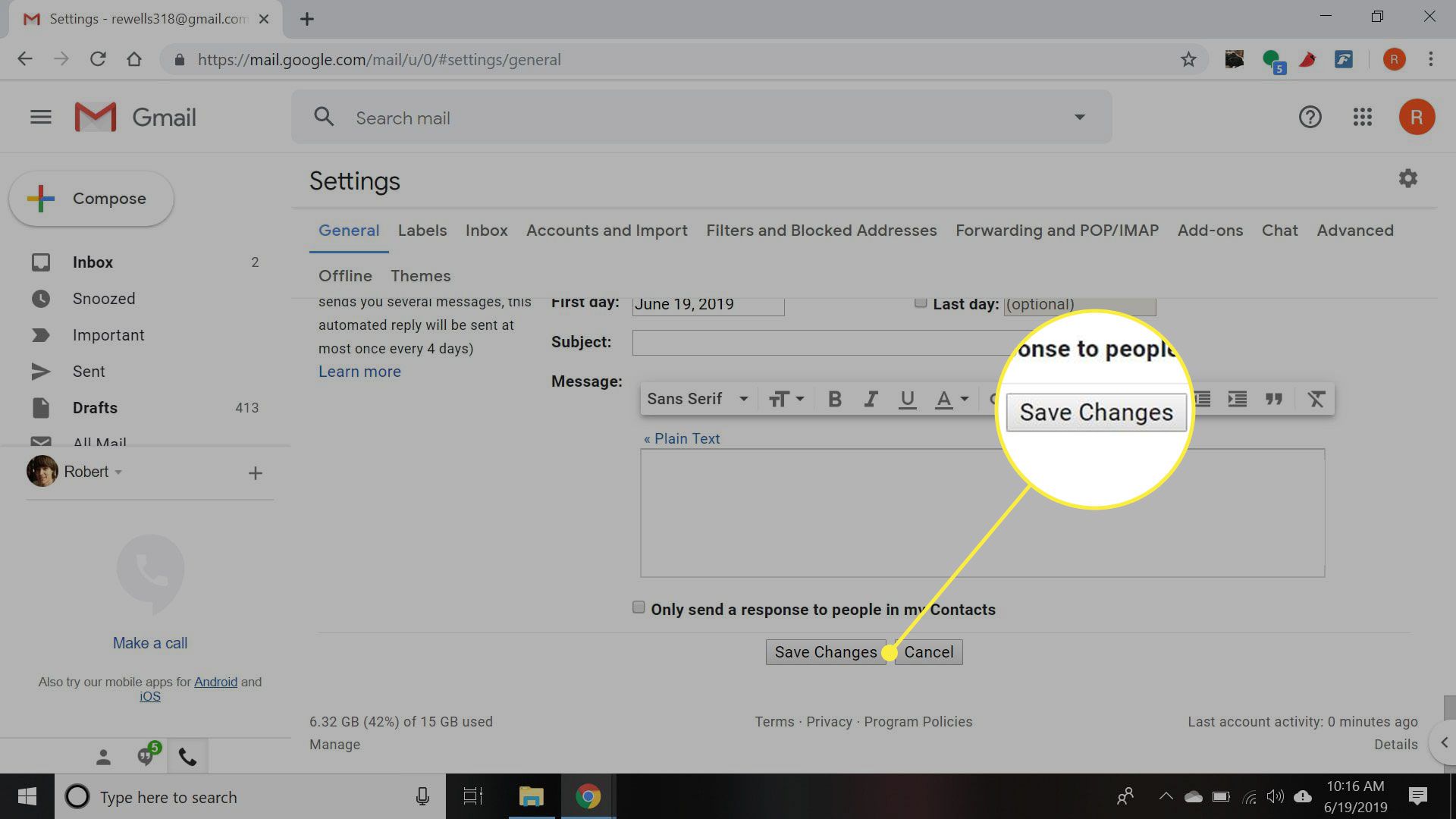
Naar het volgende of vorige bericht in Gmail gaan
Naar het volgende of vorige bericht gaan terwijl u een e-mail bekijkt:
- druk op j om naar het volgende (oudere) bericht te gaan, of selecteer > naast de uitrusting.
- druk op k om naar het vorige (nieuwere) bericht te gaan, of selecteer < naast de uitrusting.
Hoe de berichtenlijstcursor in Gmail te scrollen
Dezelfde sneltoetsen werken ook voor de e-mailselectiecursor in elke berichtenlijst in Gmail:
- druk op j om de cursor naar het volgende (oudere) bericht in de lijst te verplaatsen en druk vervolgens op Enter om het te openen.
- druk op k om de cursor naar het vorige (nieuwere) bericht in de lijst te verplaatsen en druk vervolgens op Enter om het te openen.
Als u bovenaan of onderaan de lijst voor de huidige pagina staat, drukt u op j of k zal de cursor niet verder verplaatsen; u moet de werkbalk gebruiken om naar de volgende of vorige pagina te gaan.
Naar het volgende of vorige bericht gaan in Gmail Basic HTML
Sneltoetsen werken niet in Gmail Basic (eenvoudige HTML), dus u moet de werkbalk gebruiken om door uw berichten te bladeren. Tijdens het bekijken van een e-mail:
- Selecteer Ouder in de rechterbovenhoek van het berichtenvenster om naar het volgende (oudere) bericht te gaan.
- Selecteer nieuwer in de rechterbovenhoek van het berichtenvenster om naar het vorige (nieuwere) bericht te gaan.
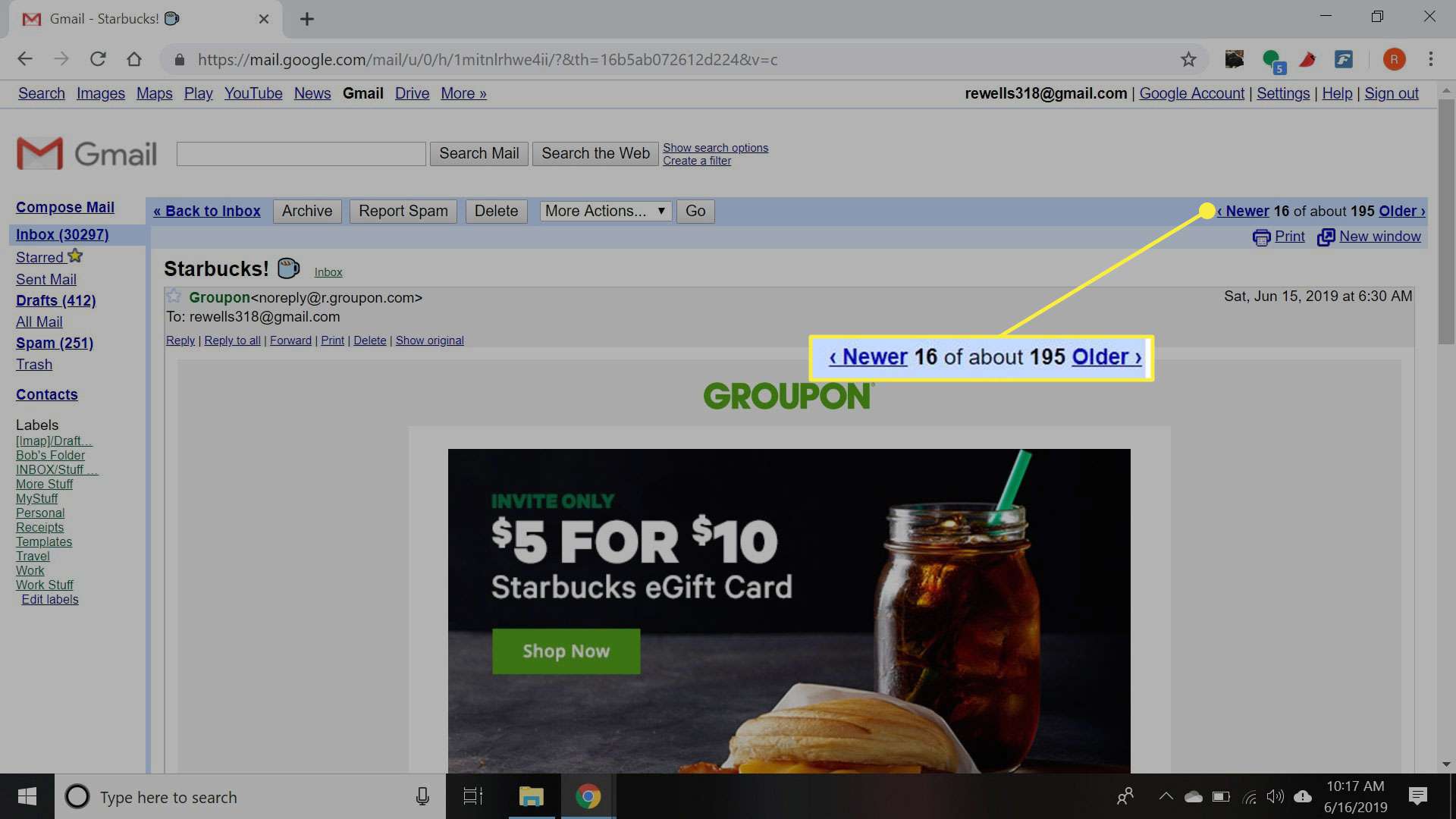
Ga naar het volgende of vorige bericht in Gmail Mobile
Snel navigeren tussen e-mails terwijl u berichten bekijkt in de Gmail-app of een mobiele webbrowser:
- Veeg naar links over de e-mail om naar het volgende (oudere) bericht te gaan.
- Veeg naar rechts over de e-mail om naar het vorige (oudere) bericht te gaan.